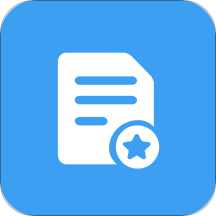Zoom视频会议 V5.17.5.19058
 5.0分
5.0分
- 本软件:官方版安全无广告需网络
- 更新时间:2025-10-06 10:34:14
- 软件大小:288.4MB
- 运行环境:安卓
- 当前版本:V5.17.5.19058
- 软件类型:生活服务
- 标签: 视频会议 办公软件 远程协作
 小红书千帆
62.0MB/ 系统工具 /
10
小红书千帆
62.0MB/ 系统工具 /
10
 惠普m175a打印机驱动
27.1MB/ 系统工具 /
10
惠普m175a打印机驱动
27.1MB/ 系统工具 /
10
 禾美协同办公
29.4MB/ 系统工具 /
10
禾美协同办公
29.4MB/ 系统工具 /
10
 Excel电子表格手机版
42.5MB/ 生活服务 /
10
Excel电子表格手机版
42.5MB/ 生活服务 /
10
Zoom视频会议是一款安卓版办公会议应用。它依托强大的数据技术,融合先进的网络系统,为用户构建了极为便捷的视频会议模式,能满足用户在办公、学习等场景下的各类视频会议需求。感兴趣的用户,快来体验吧!

《Zoom视频会议》软件优势:
1.能够在Android版本的各种品牌和型号的设备端安装使用,具有着超强的兼容性。
2.高清的视频效果,流畅的加载速度,让整个会议过程更加顺利,带给用户的体验感非常好。
3.持多种不同的语言版本,适合全球范围内众多的用户使用,给用户带来了更多的便捷体验。

《Zoom视频会议》软件亮点:
1. 在用户开展视频会议期间,为用户配备了严密的加密模式,能够更有效地保障用户的信息安全。
2.支持各种大型文件,图片,视频
语音
的发送功能,使用户之间的沟通更加便捷。
3.用户可以通过电子邮件等方式邀请联系人参与会议,非常便捷好用。

Zoom怎么注册新账号
1.首先在本站搜索Zoom视频会议,安装到手机上

2.打开ZOOM视频会议,点击注册按钮按钮

3. 进入注册页面,按照要求填写邮箱地址,像QQ邮箱、163邮箱或者企业邮箱等都没问题。
4. 当提供邮箱后,应用程序会依据要开通的Zoom账号类型,将相应的开通激活权限发送至该邮箱中。
5.登录邮箱,找到Zoom的激活开通链接,根据提示设置相应的Zoom账号的名称、密码
6.设置完成回到登录界面,即可去登录,开启Zoom视频会议
7.会议创建者点击开始会议,再点击下侧底拦的【邀请】,参与者点击加入会议输入会议ID即可
Zoom怎么进入会议
1.首先打开Zoom云视频会议,可以选择直接加入会议或者登陆

2.登录后,进入Zoom主界面,您可以选择【开始】,开启一场即时会议

3. 点击【加入】,您就能马上加入到您输入会议ID对应的会议中。

4.选择【安排会议】可以使您立刻进入到会议详细列表,包括会议主题和时间

5.完成选择后,您可以立即发送该会议的邀请信息
如何在Zoom视频会议中开启摄像头
1. 第一步,在电脑桌面上找到并点击打开Zoom软件。

2. 接着点击主页面下方的【会议】选项。

3. 在会议界面内,点击右上方的【编辑】按钮。

4.接着,选中【参会者视频开启】选项

5.最后,单击上方的【保存】完成打开摄像头的操作

《Zoom视频会议》软件测评:
只需一键开启视频会议功能,就能邀请多人加入,随时随地探讨工作事务。它突破了区域与时间的局限,在全球各地均可使用,为用户带来极佳的体验。
详细信息
- 文件大小:288.4MB
- 当前版本:V5.17.5.19058
- 厂商:暂无
- 语言:中文